在 Apple Vision Pro 上进行 FaceTime 通话期间,使用 App、调整设置以及共享视野等
在 Apple Vision Pro 上进行 FaceTime 通话期间,你可以像操作 visionOS 中的其他 App 窗口一样移动 FaceTime 通话窗口,以及放大或缩小窗口。你还可以在其他 App 中工作、调整音频和视频设置以及共享视野等。
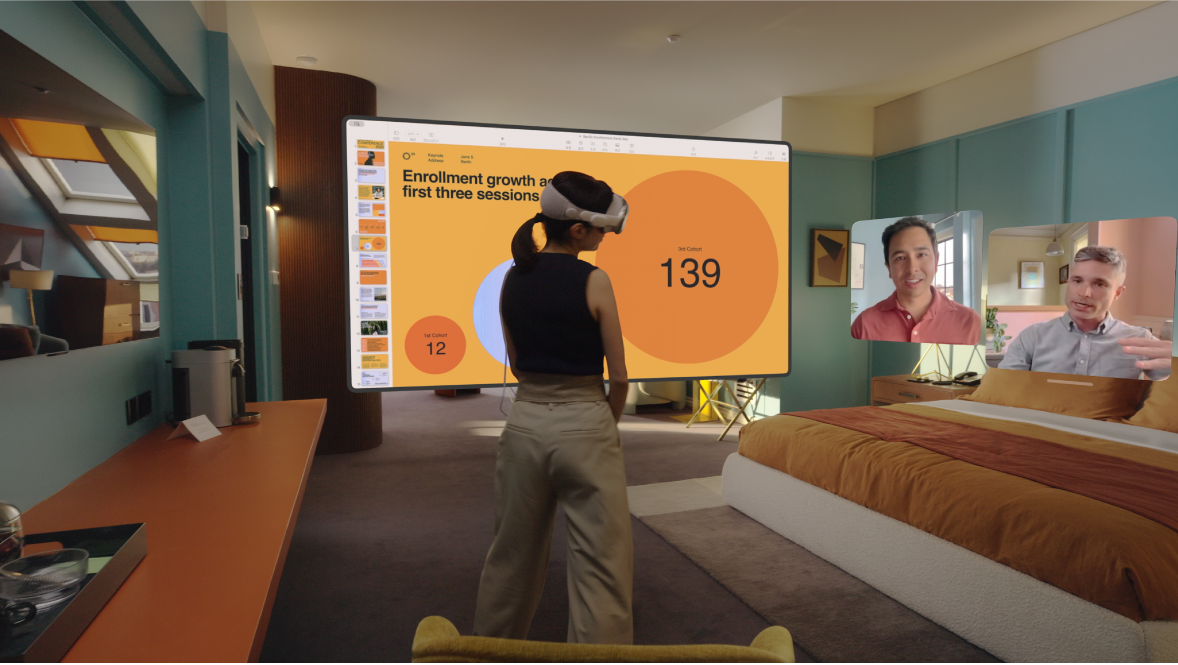
使用其他 App
在 FaceTime 通话期间,你可以继续在你的 App 中工作。默认情况下,通话中的人无法看到你正执行的操作。
若希望他人能理解你正执行的操作,你可以共享视野。请参阅共享视野或窗口。
通话期间使用 Siri
在通话期间使用 Siri 时,通话中的其他人会听到你的请求,但不会听到 Siri 的回答。
若要与通话中的其他人共享窗口,请注视 App 并说:“Siri,共享它。”
打开或关闭音频或自影像
通话期间显示或隐藏自影像:轻点

将自己静音:轻点

你可能需要轻点 FaceTime 通话窗口才能看到控制。
共享视野或窗口
若希望他人能看到你正执行的操作,你可以共享视野或视野中的窗口。
共享整个视野:轻点

【注】通话中的其他人会看到你的整个视野,包括“环境”或现实中的四周。若不希望他人看到你所处的房间,请选取一个“环境”。请参阅在 Apple Vision Pro 上使用“环境”。
共享窗口:注视待共享 App 中窗口栏的右侧,轻点
 ,然后轻点“共享窗口”。在 FaceTime 通话中共享 App 窗口时,其窗口栏会变绿。
,然后轻点“共享窗口”。在 FaceTime 通话中共享 App 窗口时,其窗口栏会变绿。在 FaceTime 通话中共享的窗口也会与你相同空间中的其他人共享。请参阅在 Apple Vision Pro 上与附近用户共享 App 和体验。
在你的 Apple Vision Pro 上,若与你对话的其他人共享了其 Apple Vision Pro 视野或其他设备(如 iPhone)的屏幕,另一个窗口会打开,你可以移动该窗口及调整其大小。
你还可以在 FaceTime 通话中使用同播共享或从 App 窗口中直接开始 FaceTime 通话来共享视野。
共享环境
进行 FaceTime 通话时,你可以与使用 Apple Vision Pro 的其他人共享环境,这样每个人都能看到相同的环境。
通话期间,打开主屏幕视图,然后轻点“环境”

轻点一个环境,然后轻点“继续”。
从 Apple Vision Pro 加入通话的所有人的环境都会变化。
你还可以使用同播共享与进行 FaceTime 通话的亲朋好友一起同步流播放电视节目、电影和音乐。请参阅在 Apple Vision Pro 上的 FaceTime 通话中使用同播共享。